Configurare modem FRITZ!Box su rete Fastweb
Guida per configurare il modem della FRITZ!Box con una connessione in Fibra Fastweb

I modem AVM FRITZ!Box sono per molti i migliori modem in circolazione per potersi connettere alle reti ADSL e alle moderne reti in fibra ottica, specie se siamo servizi dalle connessioni in fibra misto rame (conosciute anche come FTTC, VDSL o FTTS).
Per fortuna la delibera del modem libero che ha interessato tutti gli operatori di telefonia che forniscono connettività Internet permette a noi utenti di utilizzare qualsiasi modem, purché siamo in grado di configurarlo a dovere per rimpiazzare quello fornito dall'operatore (che per la cronaca è subito pronto all'uso).
Se abbiamo acquistato un modem FRITZ!Box ma non sappiamo come configurarlo su rete Fastweb, in questa guida vi mostreremo tutti i passaggi per configurare modem FRITZ!Box su rete Fastweb, sia nel caso di connessione ADSL (molto semplice) sia in caso di connessioni FTTC o FTTH (richiede qualche passaggio aggiuntivo).
LEGGI ANCHE: Vantaggi di usare un FRITZ!box per la rete di casa
Installare modem FRITZ!Box su rete Fastweb
Per questa guida abbiamo realizzato in tre capitoli, così da poter impostare il FRITZ!Box sia su rete ADSL sia su rete fibra ottica (FTTC o FTTH). I passaggi sono diversi in base alla tecnologia di connessione, visto che Fastweb fornisce diversi metodi d'accesso ai propri servizi: nel dubbio proviamo tutti i passaggi descritti fino a trovare la configurazione sicuramente funzionante.
Per la guida vi mostreremo le schermate prese direttamente dal AVM FRITZ!Box 7530, in vendita su Amazon a 180€ (ma con alcune promozioni possiamo trovarlo a meno di 100€).
Prima di procedere con la configurazione del modem FRITZ!Box, contattiamo l'assistenza Fastweb al numero 192193, chiediamo esplicitamente di poter utilizzare un modem personale per la connessione Internet di casa e, se richiesto, forniamo l'indirizzo MAC del nuovo FRITZ!Box (fondamentale per alcune connessioni FTTC), presente nella confezione del modem o sull'etichetta posteriore.

L'operatore inoltrerà la nostra richiesta all'ufficio tecnico competente, che ci ricontatterà nei giorni successivi registrando l'indirizzo MAC sulla rete Fastweb e fornendoci i dati d'accesso per la fonia VoIP (se prevista dal nostro contratto).
NOTA: non provate a collegare il FRITZ!Box prima della chiamata del tecnico, visto che non potremo navigare in nessun modo.
Configurare modem FRITZ!Box su ADSL
Se utilizziamo una connessione ADSL, la configurazione è molto semplice e di solito non richiede nemmeno la registrazione dell'indirizzo MAC sulla rete Fastweb.
Per prima cosa scolleghiamo il Fastgate o qualsiasi altro modem utilizzassimo finora, colleghiamo il FRITZ!Box alla presa di corrente e utilizziamo il cavo telefonico incluso nella confezione per collegare la porta DSL alla presa telefonica presente nel muro (non utilizziamo altri cavi telefonici visto che il cavo fornito dal FRITZ!Box è particolare, essendo un ibrido RJ45-RJ11).
A questo punto colleghiamo un PC portatile via cavo Ethernet alla presa LAN 1 nella parte posteriore del modem, apriamo un browser Web qualsiasi e digitiamo nella barra degli indirizzi http://fritz.box oppure http://192.168.178.1.
Si aprirà la schermata d'accesso alle impostazioni: inseriamo la password presente nella confezione del modem, scegliamo come nazione Italia e premiamo su Cancella o Annulla per annullare la procedura guidata, così da accedere all'interfaccia vera e propria. Da qui premiamo sul menu con i tre puntini in alto a destra, abilitiamo il segno di spunta su Avanzata, quindi apriamo il menu Internet e il menu sottostante Dati di accesso.

Se abbiamo un vecchio contratto ADSL senza fonia espandiamo il menu a tendina Provider Internet e selezioniamo Fastweb; per confermare è sufficiente premere in basso su Applica.
Se invece abbiamo un contratto ADSL con fonia espandiamo il menu a tendina Provider Internet, selezioniamo Altro provider Internet, spuntiamo la casella accanto alla voce Collegamento a una connessione DSL, spuntiamo l'opzione No nella sezione Dati di accesso, premiamo sulla voce Cambiare impostazioni della connessione e modifichiamo i parametri come segue:
- VPI: 8
- VCI: 35
Lasciamo invariati gli altri campi e premiamo in basso su Applica; se tutto è configurato correttamente, avremo subito accesso ad Internet tramite il nuovo modem alla massima velocità consentita (fino a 20 Megabit al secondo in download).
Configurare modem FRITZ!Box su FTTC
Se invece possediamo una connessione FTTC (venduta anche come fibra misto rame o VDSL), la configurazione è molto simile a quando già visto su ADSL, con alcuni parametri aggiuntivi.
Per questo tipo di connessione apriamo il pannello di configurazione del modem, portiamoci nel menu Internet, apriamo il menu sottostante Dati di accesso, espandiamo il menu a tendina Provider Internet, selezioniamo Altro provider Internet, spuntiamo la casella accanto alla voce Collegamento a una connessione DSL, spuntiamo l'opzione No nella sezione Dati di accesso, premiamo sulla voce Cambiare impostazioni della connessione, applichiamo il segno di spunta alla voce Utilizzare VLAN per l'accesso a Internet e modifichiamo i parametri come segue:
- ID VLAN: 100
- VPI: 8
- VCI: 36
Per completare la configurazione assicuriamoci che sia attiva la spunta sulla voce Bridged (Routed Bridge Encapsulation) e sulla voce in basso Ottenere automaticamente l'indirizzo IP tramite DHCP.
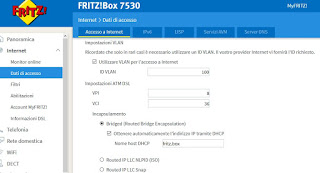
Lasciamo invariati gli altri campi e premiamo in basso su Applica; in pochi la connessione sarà stabilita e navigheremo alla velocità massima prevista dalla nostra connessione (fino a 300 Megabit al secondo in download).
Configurare modem FRITZ!Box su FTTH
Se utilizziamo una connessione a fibra ottica diretta o FTTH, non dovremo più utilizzare la porta DSL (e relativo cavo), ma dovremo collegare il FRITZ!Box tramite cavo Ethernet, dalla porta LAN 1 alla porta LAN/WAN del modem fornito dall'operatore (per creare una cascata) oppure alla borchia installata al posto della presa telefonica a muro.

In entrambi i casi la procedura di configurazione del FRITZ!Box è la medesima: apriamo il pannello di configurazione, portiamoci nel menu Internet, apriamo il sotto-menu Dati di accesso, espandiamo il menu a tendina Provider Internet, selezioniamo Altro provider Internet, spuntiamo la casella accanto alla voce Collegamento a modem o router esterno, spuntiamo la voce Creare connessione Internet autonomamente nella sezione Modalità, spuntiamo l'opzione No nella sezione Dati di accesso quindi impostiamo nei campi Downstream e Upstream i valori della nostra connessione in fibra ottica (di solito è sufficiente scrivere 1.000.000 kB/s in Downstream e 100.000 kB/s in Upstream).
Premiamo su Applica per rendere effettive le modifiche e iniziare a navigare in fibra ottica; se siamo connessi in cascata al modem dell'operatore, assicuriamoci di spegnere su quest'ultimo il Wi-Fi, il servizio Firewall e il servizio NAT, così da avere una connessione "trasparente" verso il FRITZ!Box, che diventerà l'unico modem a cui connettere tutti i nostri dispositivi.
Per approfondire vi consigliamo di leggere la nostra guida Collegare al modem un router nuovo senza cambiare rete.
LEGGI ANCHE: Come configurare un modem collegato in fibra
Configurare la telefonia VoIP
Se nel nostro contratto è previsto anche il numero di telefono fisso via VoIP, possiamo configurarlo senza problemi sul FRITZ!Box solo dopo aver ottenuto i dati d'accesso dal tecnico dell'assistenza.
Una volta in possesso dei dati apriamo l'interfaccia utente del FRITZ!Box, inseriamo la password, premiamo sul menu Telefonia, selezioniamo il menu Propri numeri e infine clicchiamo su Nuovo numero.

Nella schermata che si aprirà selezioniamo nel menu a tendina in alto Altro provider e configuriamo i seguenti parametri:
- Numero per la registrazione: inseriamo il numero di telefono della nostra linea.
- Numero interno nel FRITZ!Box: inseriamo lo stesso numero utilizzato nel campo precedente.
- Nome utente: inseriamo il nome utente fornito dal tecnico dell'assistenza telefonica.
- Password: inseriamo la password fornita dal tecnico dell'assistenza telefonica.
- Registrar: inseriamo il server VoIP fornito dal tecnico dell'assistenza (di solito è voip.fastwebnet.it).
- Server proxy: inseriamo nuovamente i server VoIP ottenuto dal tecnico dell'assistenza (anche in questo caso è di solito voip.fastwebnet.it).
Per concludere assicuriamoci che nel menu a tendina Trasmissione DTMF sia selezionata la voce Automaticamente e che sia spuntata la voce Registrazione sempre tramite una connessione Internet.
Ora possiamo confermare le impostazioni premendo in basso su Applica e collegando un qualsiasi telefono fisso alla porta FON presente nella parte posteriore del FRITZ!Box.
LEGGI ANCHE: Come usare il modem FRITZ!Box su rete a fibra ottica FTTH
Sostituire il Fastgate con un modem molto più potente e pratico come il FRITZ!Box è tutto sommato molto semplice, basterà seguire alla lettera le indicazioni preliminari fornite e ricordarsi di chiamare sempre l'assistenza prima di togliere il modem proprietario per sostituirlo con il nostro nuovo modem. In caso di problemi o in attesa della chiamata del tecnico possiamo sempre realizzare la cascata tra il Fastgate e il FRITZ!Box, così da iniziare subito ad utilizzare il nuovo modem.
Se invece necessitiamo di ottenere un IP pubblico per essere raggiungibili dall'esterno e per aprire le porte, vi invitiamo a leggere la nostra guida su Come chiedere un IP pubblico gratuito di Fastweb.
Altri modem per sostituire egregiamente il Fastgate possono essere visionati nella nostra guida ai Miglior Modem da comprare (fibra, dual band, wireless AC).

Posta un commento